Microsoft este foarte conștient de experiența utilizatorului pentru toate produsele Windows. Compania are reputația de a lucra pentru a satisface clienții. Un exemplu în acest sens este avertismentul „Low Disk Space”.
Ori de câte ori hard disk-ul computerului unei persoane este aproape plin, un balon mic apare pentru a alerta utilizatorul asupra problemei. Acesta este avertismentul de spațiu pe disc scăzut.
Toate versiunile de produse Windows au o anumită durată stabilită, după care sunt date avertismentele și mementourile. Trei versiuni ale familiei Windows (Windows 7, Windows 8 și Windows 10) au programat avertismentele la fiecare zece minute. Timpul de afișare a notificărilor este de 10 secunde. Windows Vista are o setare de avertizare de pe minut.
Acest avertisment de spațiu pe disc scăzut are trei niveluri. În primul nivel, este dat avertismentul „Ați epuizat spațiu pe disc”. În al doilea nivel, avertismentul devine „Ați epuizat spațiul pe disc”, iar ultimul nivel este „Ați rămas fără spațiu pe disc”.

Avantaje și dezavantaje ale dezactivării notificărilor pe hard disk
În timp ce notificările pot fi enervante, mai ales dacă apar în timp ce faci ceva important, ele sunt acolo cu un motiv. Evaluați dacă ar trebui să parcurgeți și să dezactivați aceste ferestre pop-up sau ar fi mai înțelept să eliberați puțin spațiu pe disc, în special pe unitatea dvs. principală.
Pro
– Fără ferestre pop-up enervante
– Mai puțin stres pe HDD
– Utilitate CPU mai bună
Contra
– S-ar putea să rămână fără spațiu HD
– Poate provoca accidente
– Vă va încetini sistemul de operare dacă vă aflați pe unitatea principală
În plus, poate doriți să cumpărați spațiu suplimentar pe hard disk cu un hard disk extern. Puteți stoca toate fișierele care nu sunt de program pe această unitate și puteți elibera spațiu pe unitățile interne.
Inițial, avertismentul pare a fi foarte convenabil, dar pe măsură ce trece timpul, acest pop-up de avertizare poate deveni foarte enervant. Este posibil să opriți aceste avertismente. Pentru a scăpa de ferestrele pop-up de avertizare enervante, trebuie doar să dezactivați avertismentul. Acest lucru se poate face prin modificarea setărilor registrului Windows.
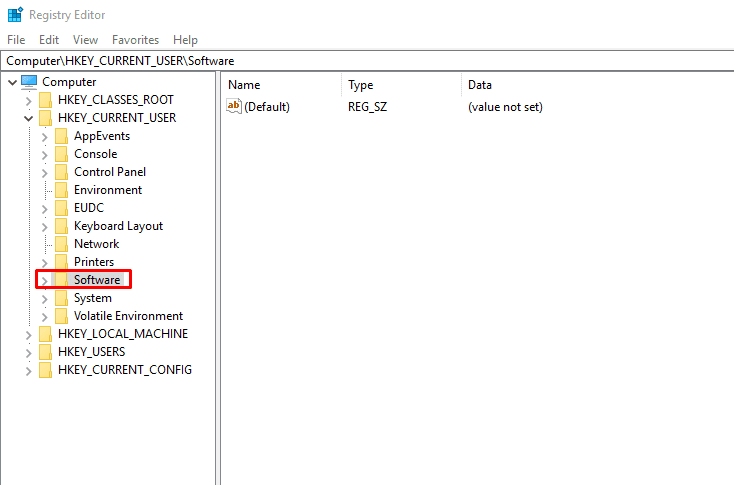
Dacă doriți să dezactivați verificările pentru spațiul redus pe disc din Windows care apar în mod repetat pe ecran, puteți face acest lucru ușor și rapid. Următorii pași vă vor ajuta să faceți acest lucru și să dureze mai puțin de cinci minute:
- Inițiați prin deschiderea Editorului de registru. Atingeți meniul de pornire. Tastați Run. După ce ați tastat apăsați tasta Enter. Aceasta deschide o casetă de dialog Run. Tastați „regedit” în caseta de dialog și faceți clic pe „OK”. Acest lucru va deschide un „Control cont de utilizator”. Făcând clic pe „OK”, veți oferi acces la aplicație. Acum se va deschide o nouă fereastră intitulată Registry Editor.
- După ce ați deschis cu succes Editorul de registry, accesați opțiunile. Sub opțiunea Computer, găsiți folderul intitulat „HKEY_CURRENT_USER”. Lângă acest dosar va exista un simbol de extindere. Apasă-l. Acest lucru vă va permite să vizualizați toate folderele din interior.
- Acest proces de extindere a folderelor ar trebui continuat până când ajungeți la cheia de registry a ferestrei dvs. curente.
- Va exista o cheie etichetată ca Politici sub titlul „Versiune curentă”.
- Alegeți opțiunea Editare -> Nou -> Cheie din meniul disponibil. Aceasta va crea o cheie nouă cu numele implicit New Key #1. Schimbați numele în Explorer. După ce ați terminat, apăsați pe Enter.
- Faceți clic pe Explorer și apoi selectați Editare -> Nou -> Valoare DWORD (32 de biți).
- DWORD va fi creat și va poseda Noua Valoare #1. Modificați numele la No Low Disk Space Checks. Apasa Enter.
- Faceți clic dreapta pe DWORD al cărui nume a fost modificat și selectați Modificare. Aceasta va deschide o casetă de dialog cu „Editați valoarea DWORD (32 de biți)”.
- În câmpul Date value din fereastra pop-up care a fost deschisă, înlocuiți „0” cu „1”.
- Faceți clic pe „OK” și ieșiți din Editorul Registrului.
Odată ce ați finalizat toți acești pași, nu veți mai primi avertismente de spațiu pe disc scăzut.